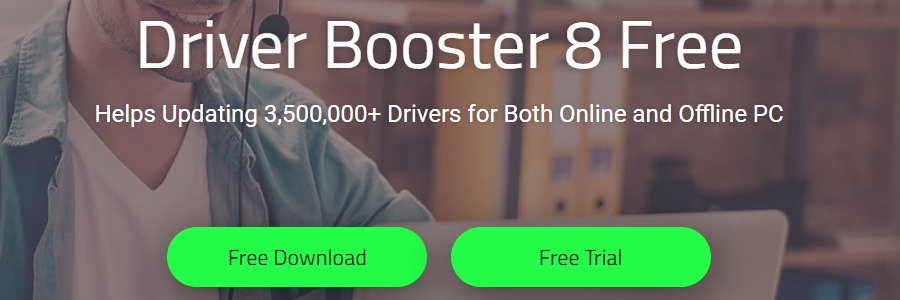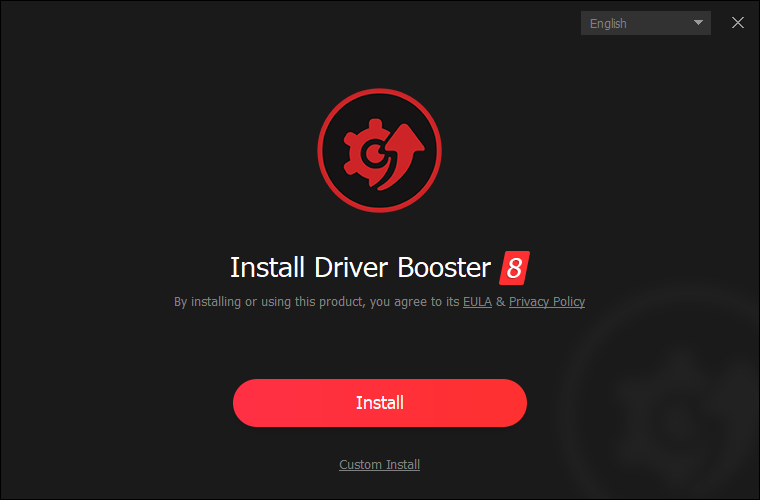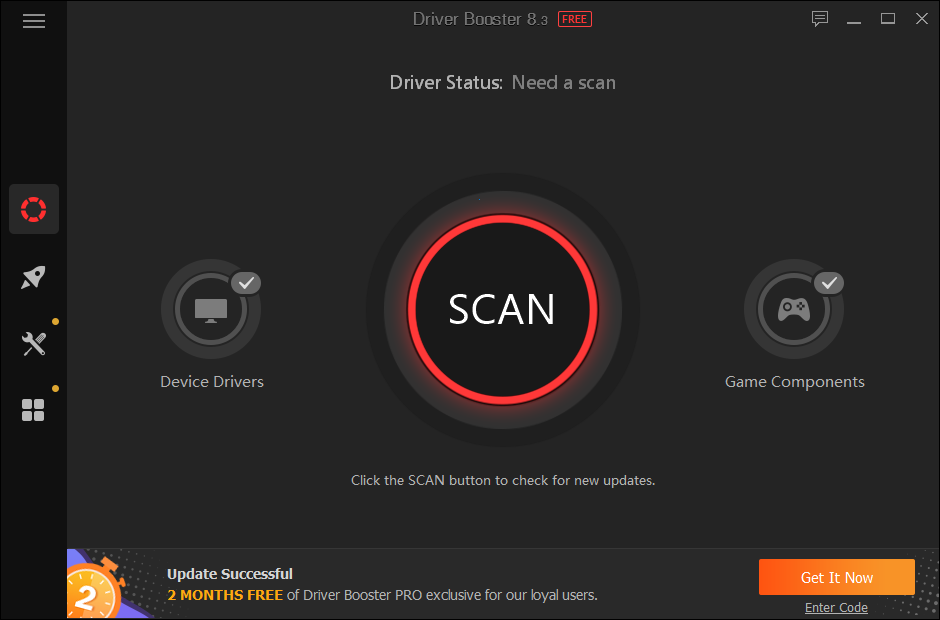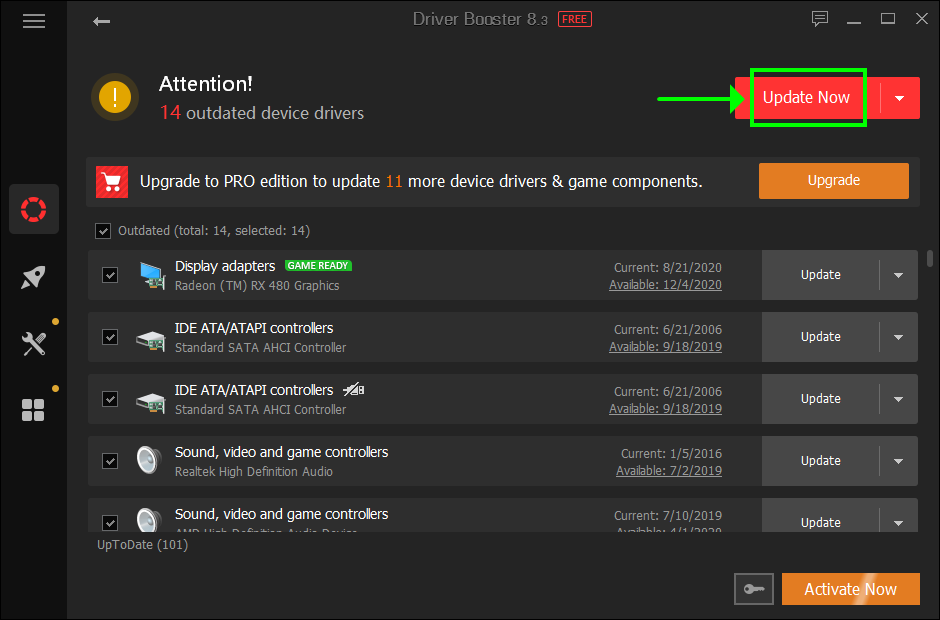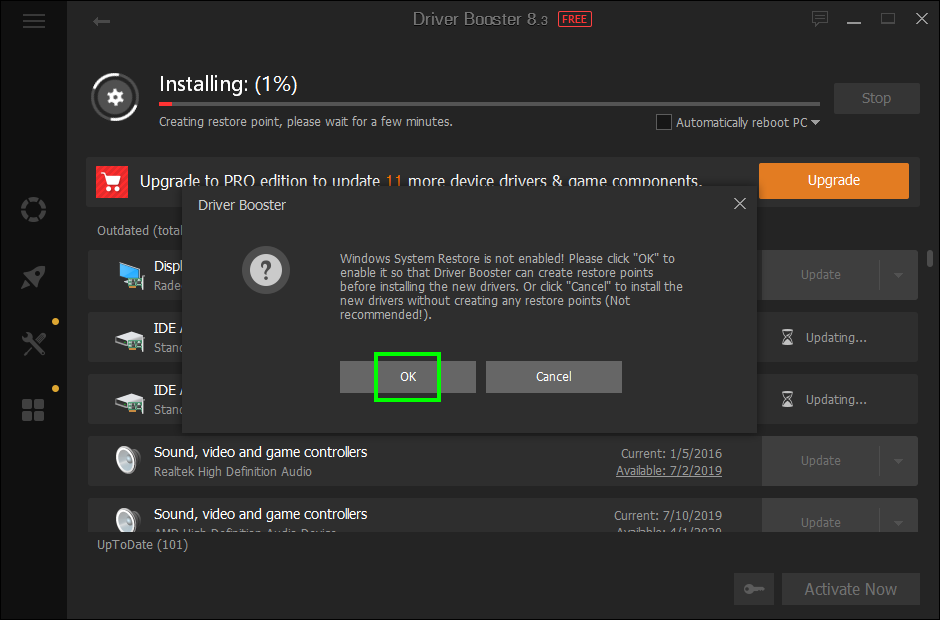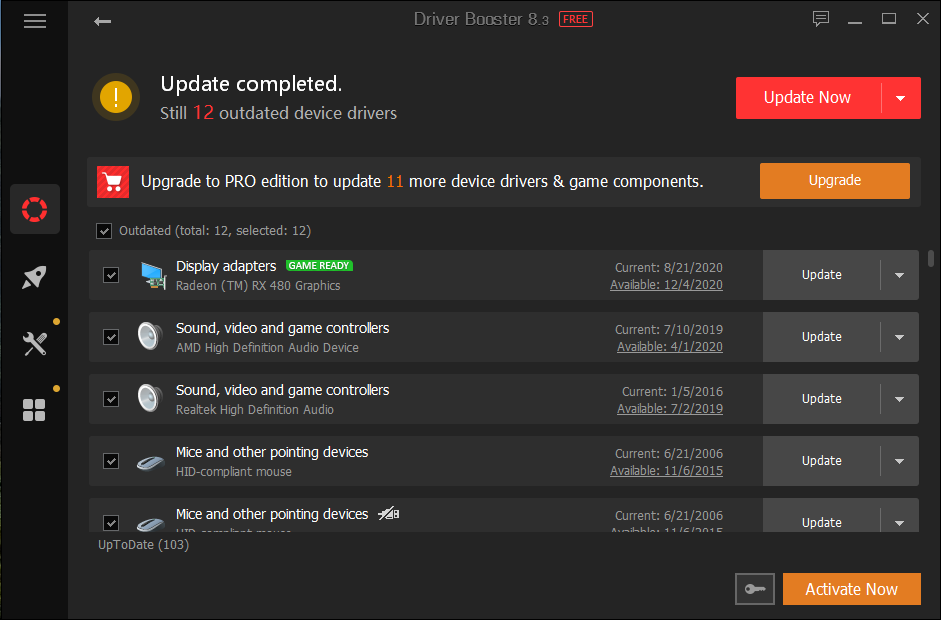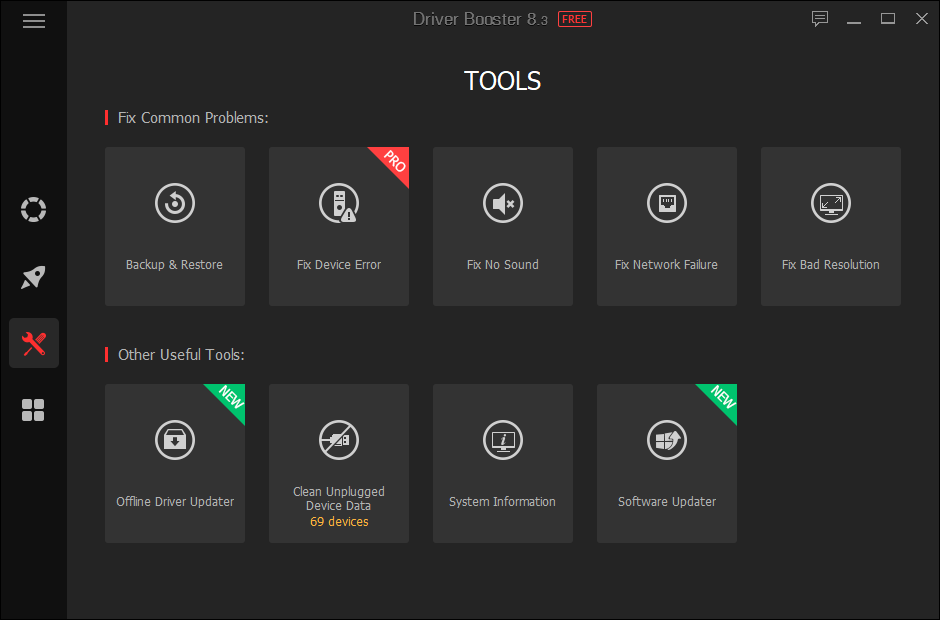Dacă întâmpinați probleme tehnice cu computerul dvs., vă poate face să credeți că este timpul să achiziționați un computer nou sau cel puțin să actualizați unele componente hardware.
Înainte de a lua în considerare această soluție costisitoare, ar trebui să vă uitați sub capota driverelor pentru a vedea dacă sunt actualizate. Numărul de probleme care pot fi rezolvate prin simpla actualizare a driverelor la cea mai recentă versiune este surprinzător.

Este posibil să vă actualizați singur driverele de sistem. Cu toate acestea, este un proces care consumă timp și riscați să instalați drivere greșite, ceea ce ar putea duce la obstacole ale sistemului și erori de compatibilitate.
Ce este Driver Booster?
Pentru a vă actualiza driverele în siguranță, utilizați Driver Booster. Realizat de IObit, este o piesă software extrem de intuitivă creată numai pentru computere Windows.
Aplicația este concepută pentru a vă scana computerul, a detecta versiunile curente de drivere, a verifica care drivere sunt învechite și pentru a găsi versiuni mai noi online pe care le puteți descărca și instala rapid.
Este un proces în mai mulți pași care se realizează automat, cu doar puțin ajutor din partea ta. Programul are acces la o bază de date de peste 3.500.000 de drivere.
Cum să descărcați IObit Driver Booster
Puteți descărca Driver Booster de pe site-ul oficial . Există două link-uri: pentru Driver Booster Free ( buton Free Download ) și pentru Driver Booster Pro ( Buton Free Trial ).
Versiunea pro poate fi folosită în continuare gratuit, dar funcțiile profesionale sunt blocate. Totuși, nu există limită de timp, așa că nu trebuie să vă faceți griji cu privire la dezinstalarea aplicației odată ce perioada de încercare expiră.
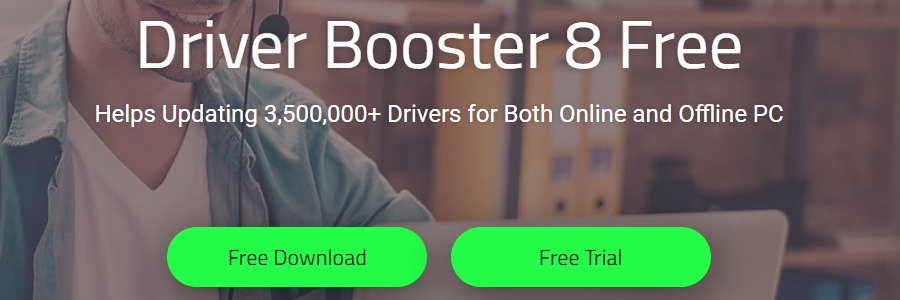
Dacă căutați versiuni mai vechi, cum ar fi Driver Booster 7 sau Driver Booster 6, acestea nu mai sunt disponibile pentru descărcare.
S-ar putea să le găsiți în continuare pe site-uri web oglindă terțe care oferă găzduire, dar este recomandat să faceți upgrade la cea mai recentă versiune IObit Driver Booster pentru a utiliza cel mai nou set de funcții.
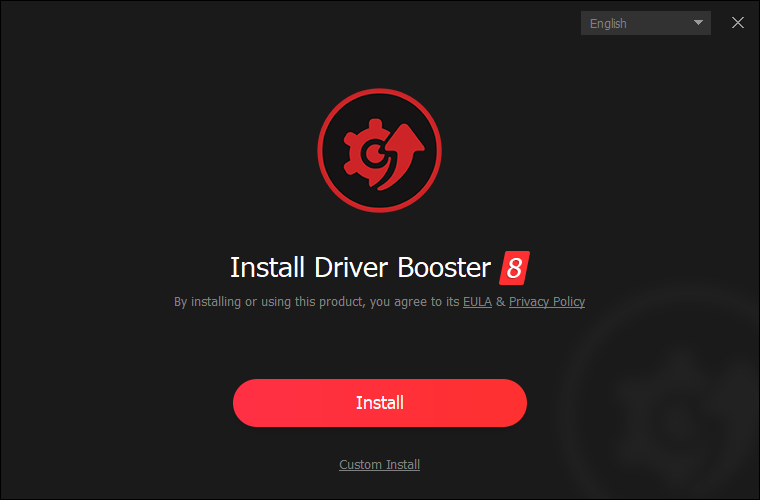
Când instalați Driver Booster, puteți fie să continuați cu setările implicite de configurare, fie să comutați la modul personalizat pentru a alege folderul de instalare, a crea comenzi rapide și a asocia tipurile de fișiere.
Cu toate acestea, rețineți că Driver Booster este acceptat de anunțuri, așa că ar putea oferi instalarea de software terță parte fără legătură. Nu acceptați aceste oferte decât dacă sunteți interesat (puteți refuza oricând).
Cum se utilizează Driver Booster
- Apăsați butonul mare de scanare pentru a vă scana computerul pentru drivere învechite.
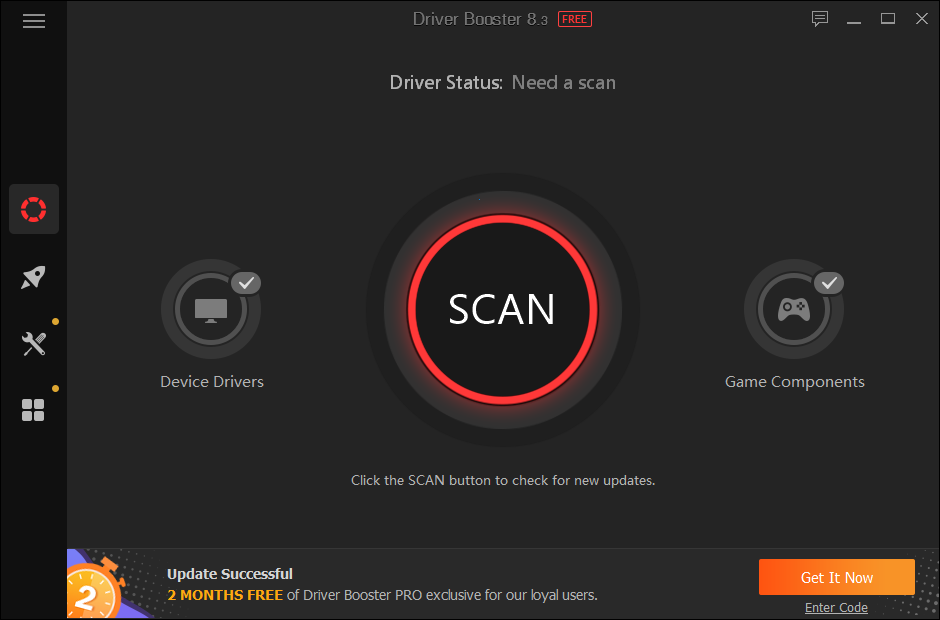
- Consultați lista de drivere învechite. Toate sunt selectate pentru actualizare, dar puteți deselecta orice lucru care nu vă interesează. Faceți clic pe Actualizare de lângă un driver pentru a-l actualiza sau faceți clic pe Actualizare acum pentru a actualiza totul.
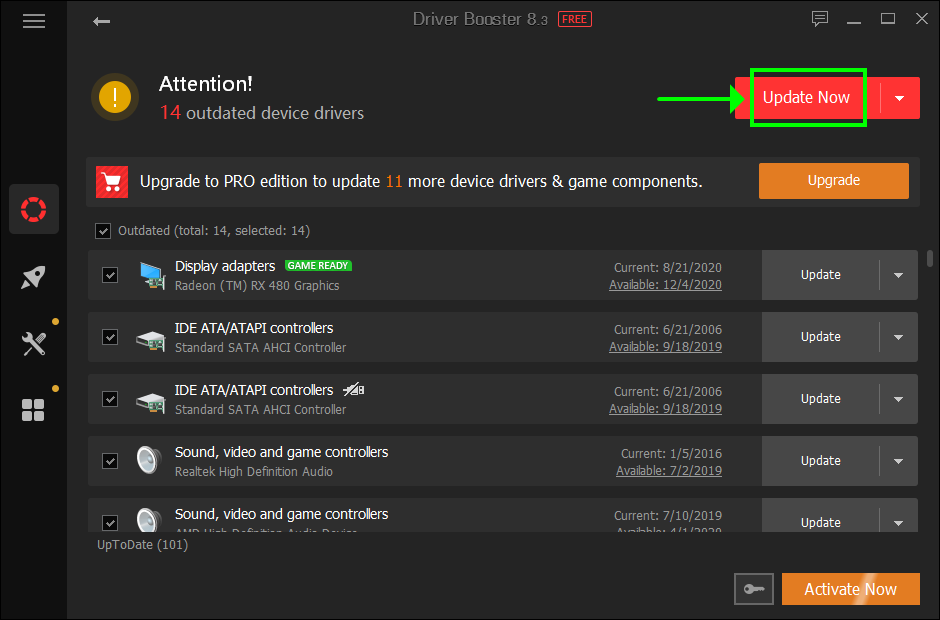
- Faceți clic pe OK când vi se cere să creați un punct de restaurare a sistemului
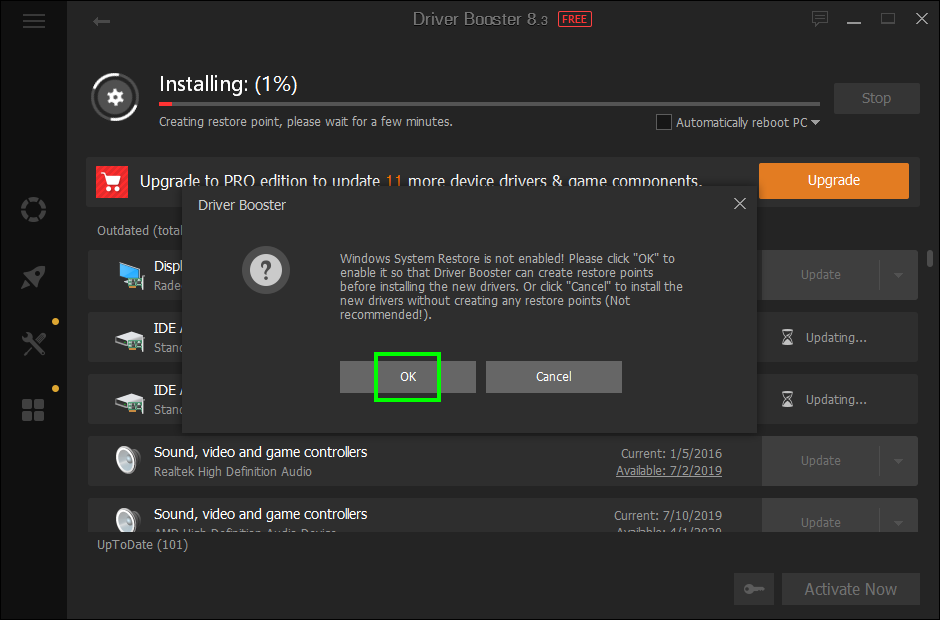
- Reporniți computerul când actualizările se termină
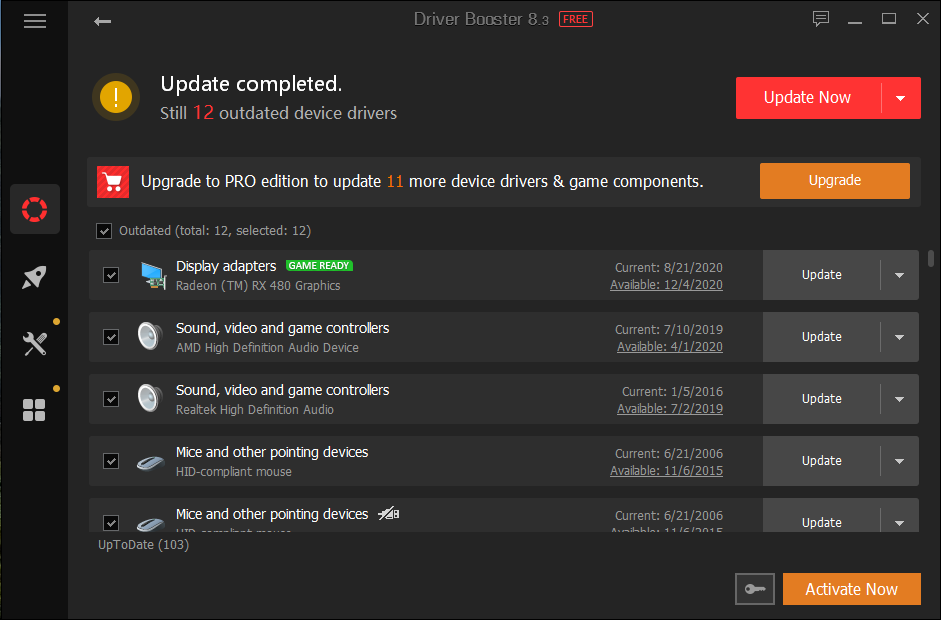
Driver Booster Free oferă mai multe funcții în secțiunea Instrumente . De exemplu, puteți să faceți copii de rezervă și să restaurați driverele, să restaurați Windows la un punct de control anterior, precum și să remediați problemele de sunet ale Windows, erorile de rețea și problemele de rezolvare.
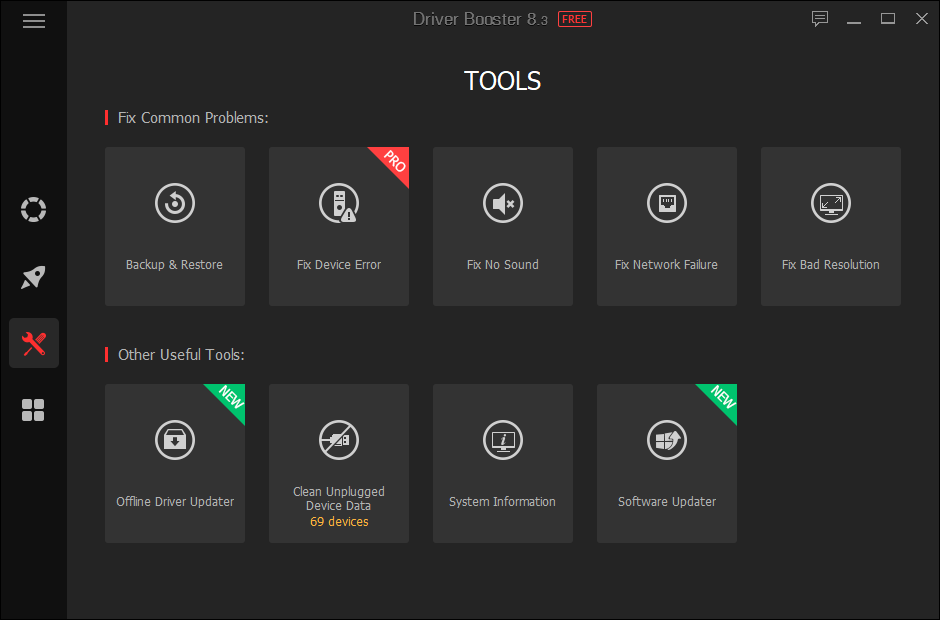
Merită Driver Booster Pro?
Driver Booster Pro merită banii dacă trebuie să actualizați des driverele. Oferă un plan de abonament de 1 an pentru până la trei computere și include o garanție de rambursare a banilor de 60 de zile.
În comparație cu versiunea gratuită, vă permite să actualizați și să instalați drivere de rețea offline, să descărcați drivere mai rapid și vă îmbunătățește experiența de joc prin optimizarea componentelor de joc necesare.
Vizitați site-ul oficial pentru a compara funcțiile gratuite și pro.
Este Driver Booster sigur?
Deoarece Driver Booster are oferte de la terți în timpul instalării, unele instrumente antivirus semnalează fișierele de configurare ale versiunilor gratuite și pro ca malware (conform VirusTotal). Se recomandă prudență atunci când configurați ceva care dorește să instaleze ceva suplimentar.
În plus, deoarece Driver Booster modifică driverele computerului, este foarte recomandat să creați puncte de restaurare a sistemului și copii de siguranță ale driverului înainte de a continua cu sarcina de actualizare. Aplicația oferă ambele funcții în interfața sa.
Cu toate acestea, nu există niciun risc de a instala drivere incompatibile, așa că nu ar trebui să vă faceți griji cu privire la deteriorarea computerului. În cazul în care se întâmplă așa ceva, trebuie doar să restabiliți o copie de rezervă anterioară.
Driver Booster este bun?
Driver Booster face o treabă excelentă menținând computerul în stare bună, actualizând driverele la cea mai nouă versiune. Ambele versiuni gratuite și pro sunt potrivite pentru acest rol.
Și cu siguranță este mai bine să rătăciți pe Internet pentru a găsi ediția corectă a driverelor dvs.
Concluzie
Driver Booster este tipul de asistent pe care îl doriți în apropiere, astfel încât să puteți apela la el ori de câte ori există probleme. Jucătorii ar trebui să fie deosebit de mulțumiți de setul său de caracteristici.